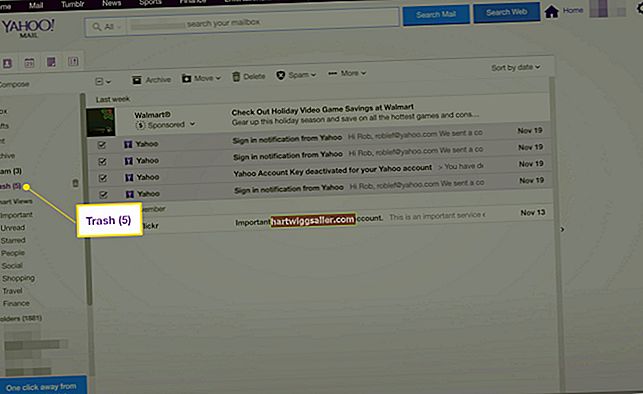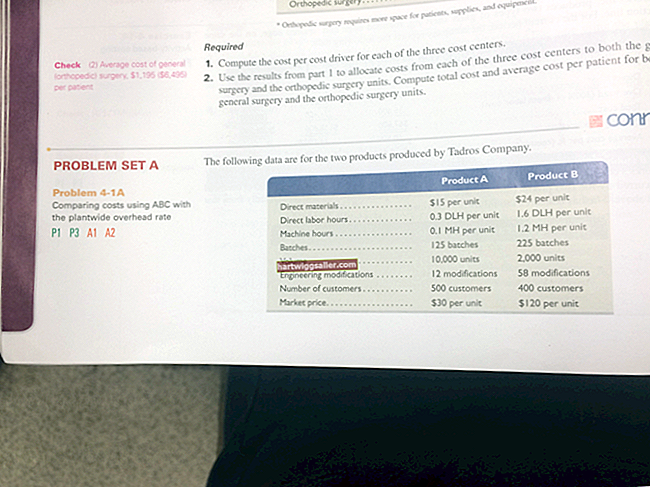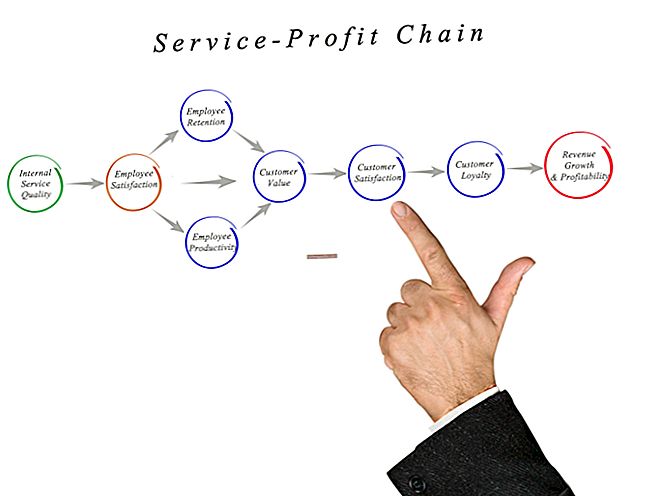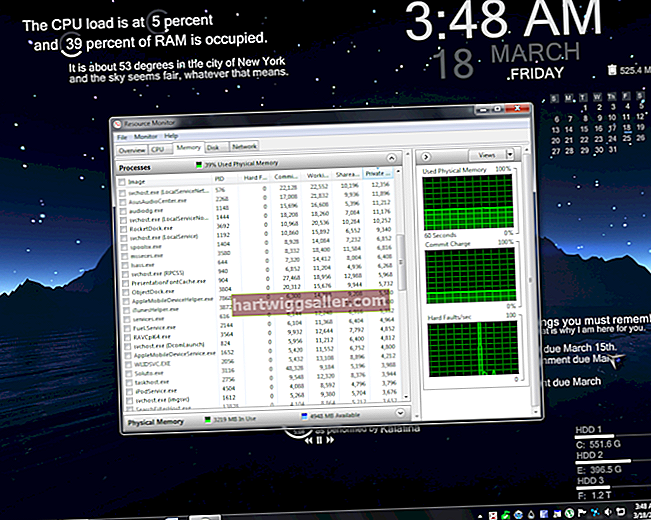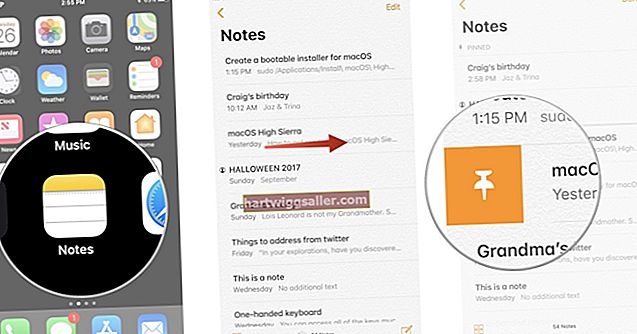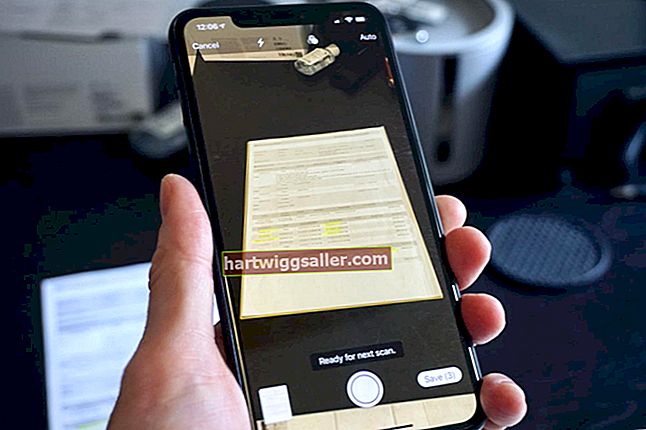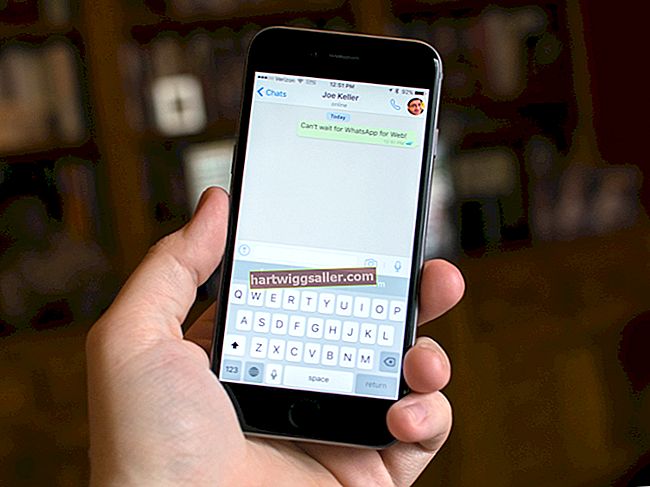আপনার পিসিতে রঙগুলি উল্টানোর কারণগুলির মধ্যে রয়েছে আইস্ট্রেইন থেকে মুক্তি, কম্পিউটারে দীর্ঘ দিন পরে আরও ভাল ঘুমের অভ্যাস করা বা আপনার পর্দার জন্য অন্যরকম চেহারা চাওয়া include উইন্ডোজ 10 আপনার কম্পিউটারের রঙ প্যালেট নিয়ন্ত্রণ করে; উইন্ডোজ অ্যাপ্লিকেশনটি ম্যাগনিফায়ারে চিত্রের রঙ উল্টানোর গোপনীয়তা সরিয়ে দেওয়া হয়েছে। রঙ উল্টানো ছাড়াও, আপনার পিসিতে অন্যান্য চোখের চাপ-উপশম কৌশল যেমন রাতে গরম স্ক্রিন টোন থাকে।
উল্টানো রং কি?
শিল্পীরা রঙের চাকা ব্যবহার করে, একটি চক্রে সাজানো রঙের একটি সেট, যাতে একে অপরের পরিপূরক হতে পারে এমন রঙ নির্বাচন করতে সহায়তা করে। সামঞ্জস্যপূর্ণ রঙগুলি বৃত্তের নিকটবর্তী, বিপরীত দিকে উল্টানো রঙগুলি থাকে। উদাহরণস্বরূপ, আপনি সাদা উল্টালে আপনি কালো হয়ে যান, নীল কমলা দেয় এবং লাল সবুজ দেয়। কম্পিউটারটি তাত্ক্ষণিকভাবে একটি উল্টানো স্ক্রিন চিত্র তৈরি করে একটি পরিপূরক রঙের ক্যালকুলেটর হিসাবে কাজ করে।
ম্যাগনিফায়ার ব্যবহার করে
উইন্ডোজ 10-এ, ম্যাগনিফায়ার অ্যাপ্লিকেশনটি মাউস পয়েন্টার দ্বারা নির্বাচিত একটি অঞ্চলকে বাড়িয়ে তোলে এবং এটি দিয়ে পুরো স্ক্রিনটি পূরণ করে। এটি স্ক্রিন চিত্রের রঙগুলিও উল্টে দিতে পারে। ম্যাগনিফায়ার ব্যবহার করতে, নিম্নলিখিত পদক্ষেপগুলি অনুসরণ করুন:
- নির্বাচন করুন শুরু করুন বোতাম
- ক্লিক সেটিংস এবং নির্বাচন করুন সহজে প্রবেশযোগ্য.
- নির্বাচন করুন ম্যাগনিফায়ার.
- টগল নিয়ন্ত্রণ অধীনে ক্লিক করুন ম্যাগনিফায়ার চালু করুন.
- ক্লিক করুন গিয়ার আইকন ম্যাগনিফায়ার বিকল্প উইন্ডো খুলতে ম্যাগনিফায়ার নিয়ন্ত্রণ উইন্ডোতে।
- ক্লিক রঙ বিপরীত চালু করুন.
- ম্যাগনিফায়ার বিকল্প উইন্ডোটি বন্ধ করুন।
নাইট লাইট মোড
অনেক কম্পিউটার স্ক্রিন দ্বারা উত্পাদিত নীল রঙের আলোটি অস্থির ঘুমের দিকে নিয়ে যেতে পারে, বিশেষত যদি আপনি ঘুমাতে যাওয়ার আগে সন্ধ্যাবেলা আপনার চোখ এই আলোকের সংস্পর্শে আসে। একটি উইন্ডোজ সেটিংস বলা হয় রাতের আলো সন্ধ্যার সময় পর্দার রঙে সূক্ষ্ম পরিবর্তন করে, আপনি যে নীল আলোর মুখোমুখি হয়েছিলেন তা হ্রাস করে। রাতের আলো চেষ্টা করতে, এই পদক্ষেপগুলি অনুসরণ করুন:
- নির্বাচন করুন শুরু করুন বোতাম
- যাও সেটিংস.
- নির্বাচন করুন পদ্ধতি.
- নির্বাচন করুন প্রদর্শন এবং তারপরে বেছে নিন নাইট লাইট সেটিংস.
- এর জন্য স্লাইডার সামঞ্জস্য করুন রাতে রঙিন তাপমাত্রাযা স্ক্রিনে নীল উপস্থিতির পরিমাণ হ্রাস করে।
- স্থির কর সময়সূচী আপনার আদর্শ রাত্রে রুটিন ফিট করতে।
নোট লাইট বেসিক ডিসপ্লে বা ডিসপ্লেলিংক ডিসপ্লে ড্রাইভার বা হাই ডায়নামিক রেঞ্জ (এইচডিআর) মনিটরের জন্য কাজ করে না তা নোট করুন।
উইন্ডোজ ডার্ক মোড
গা Another় পর্দার রঙগুলি ব্যবহার করে এমন আরেকটি উইন্ডোজ বৈশিষ্ট্য হ'ল অন্ধকার মোড। এটি একটি গ্রাফিক্যাল থিম বা রঙীন স্কিম যা পর্দার পটভূমি, উইন্ডোজ, পাঠ্য এবং অন-স্ক্রিন উপাদানগুলির জন্য ব্যবহৃত হয়। অন্ধকার মোড আপনাকে উপযুক্ত করে কিনা তা দেখতে, নিম্নলিখিত পদক্ষেপগুলি সম্পাদন করুন:
- নির্বাচন করুন শুরু করুন বোতাম
- যাও সেটিংস.
- নির্বাচন করুন ব্যক্তিগতকরণ.
- ক্লিক রঙ.
- নীচে স্ক্রোল করুন এবং নির্বাচন করুন গা .় আপনার ডিফল্ট অ্যাপ্লিকেশন মোড হিসাবে।
এটি মাইক্রোসফ্ট অফিস অ্যাপস বা এজ ব্রাউজারকে প্রভাবিত করে না। এই অ্যাপসের নিজস্ব ডার্ক মোড সেটিংস রয়েছে। অফিসে ডার্ক মোডটি পরীক্ষা করতে ক্লিক করুন ফাইল এবং নির্বাচন করুন হিসাব। অফিস থিম পরিবর্তন করুন গাঢ় ধূসর বা কালো.
এজকে ডার্ক মোডে রাখতে, ক্লিক করুন ট্রিপল-ডট বোতাম এবং নির্বাচন করুন সেটিংস। সেটিংসে, সনাক্ত করুন একটি থিম চয়ন করুন এবং এটি সেট গা .়.